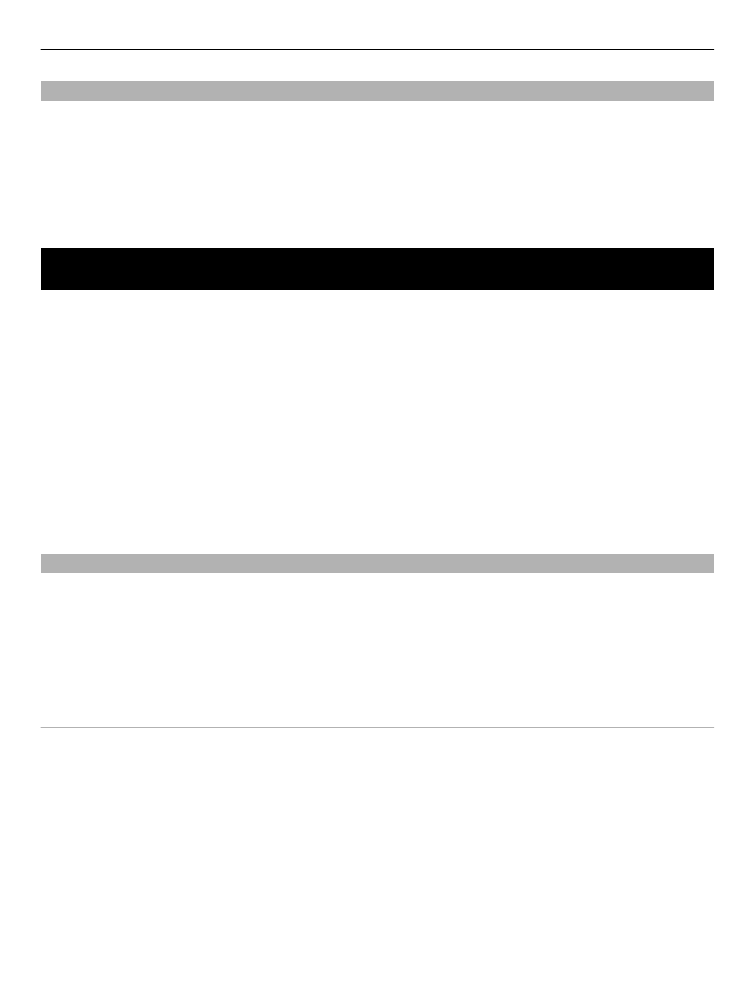
Vise og laste ned videoer
Velg
Meny
>
Programm.
>
Videosenter
.
Koble til videotjenester
Hvis du vil koble til en tjeneste for å installere videotjenester, velger du
Legg til nye
tjenester
og den ønskede videotjenesten i tjenestekatalogen.
Vise et videoklipp
Hvis du vil bla i innholdet i installerte videotjenester, velger du
Dir.avsp. video
.
Innholdet i enkelte videotjenester er delt inn i kategorier. Hvis du vil bla gjennom
videoklipp, velger du en kategori.
Hvis du vil søke etter et videoklipp i tjenesten, velger du
Videosøk
. Det kan hende søket
ikke er tilgjengelig i alle tjenester.
Enkelte videoklipp kan spilles av direkte over mobilnettet, mens andre må lastes ned til
telefonen din først. Hvis du vil laste ned et videoklipp, velger du
Valg
>
Last ned
.
Nokia Videosenter 59
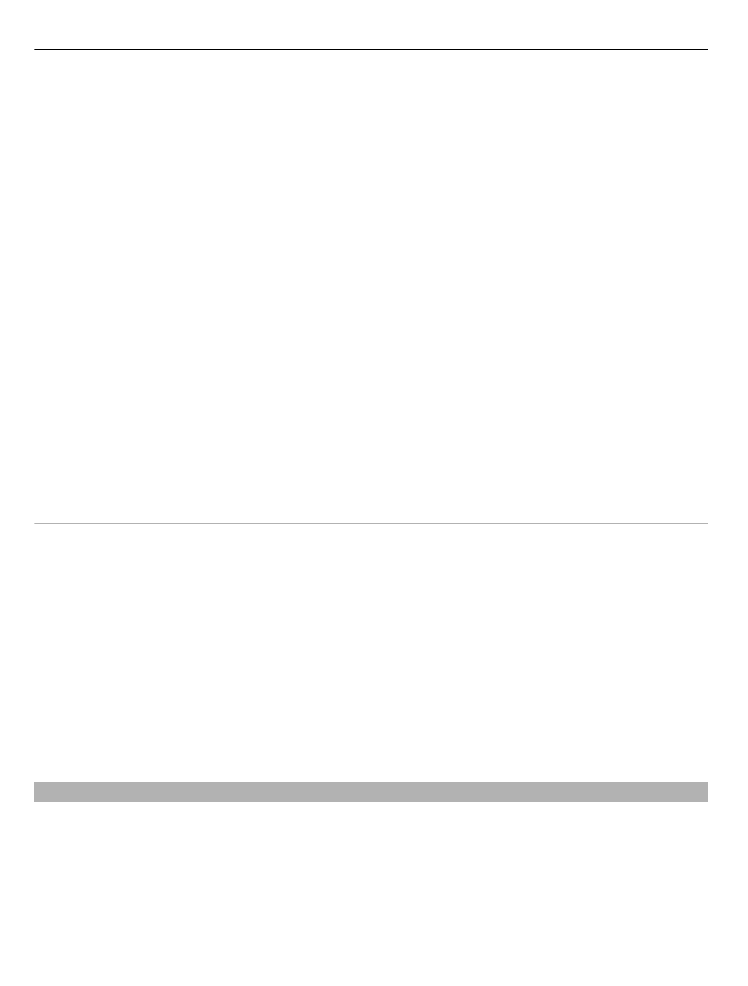
Nedlastinger fortsetter i bakgrunnen hvis du avslutter programmet. De nedlastede
videoklippene lagres i Mine videoer.
Hvis du vil direkteavspille et videoklipp eller vise et nedlastet klipp, velger og holder du
inne videoklippet og velger
Spill av
på popup-menyen.
Når videoklippet spilles av, trykker du på skjermen for å bruke kontrolltastene og styre
spilleren.
Hvis du vil justere volumet, bruker du volumtasten.
Velg
Valg
og blant følgende:
Fortsett nedlasting — Gjenoppta en nedlasting som har stoppet midlertidig eller har
mislyktes.
Avbryt nedlasting — Avbryte en nedlasting.
Forhåndsvisning — Forhåndsvise et videoklipp. Dette valget er tilgjengelig hvis det
støttes av tjenesten.
Videodetaljer — Vise informasjon om et videoklipp.
Oppdater liste — Oppdatere listen over videoklipp.
Åpne kobling i leser — Åpne en kobling i webleseren.
Planlegge nedlastinger
Hvis du angir at programmet skal laste ned videoklipp automatisk, kan det innebære
overføring av store datamengder via tjenesteleverandørens nettverk. Hvis du vil ha
informasjon om priser for dataoverføringer, kan du ta kontakt med
tjenesteleverandøren.
Hvis du vil planlegge en automatisk nedlasting for videoer i en tjeneste, velger du
Valg
>
Tidsplanlegg nedlast.
.
Videosenteret laster ned videoklipp automatisk på det tidspunktet du angir.
Hvis du vil avbryte planlagte nedlastinger, velger du
Manuell nedlasting
som
nedlastingsmetode.